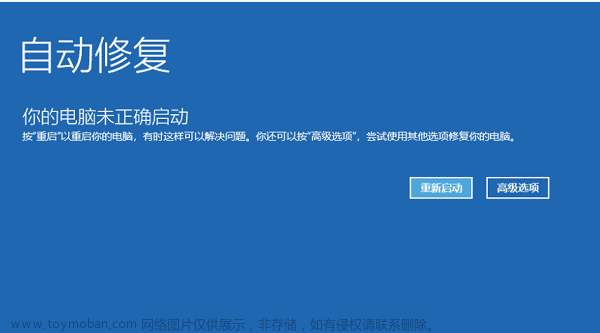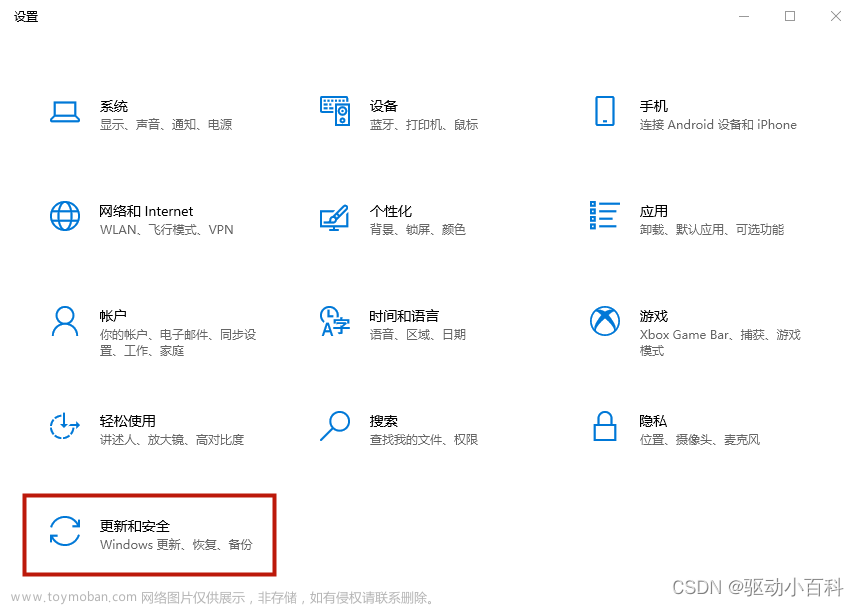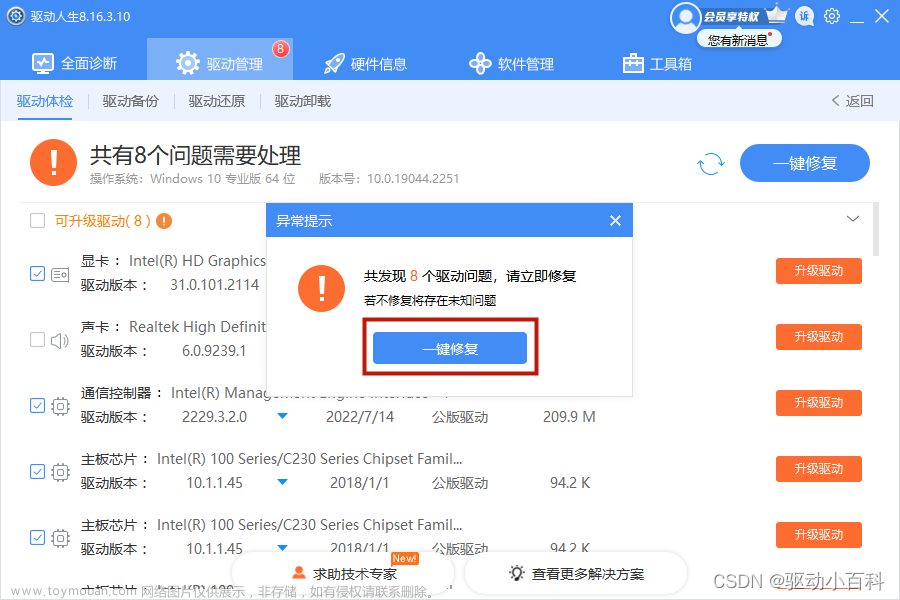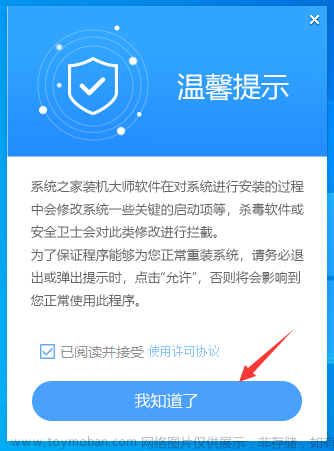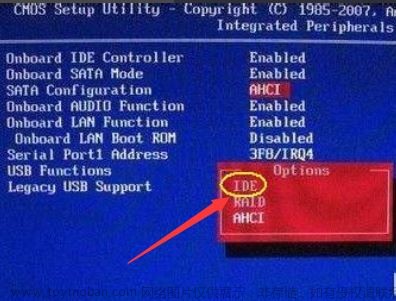电脑蓝屏显示恢复怎么办,电脑蓝屏后出现恢复界面怎么回事

目录
下面是问题描述(看看和你遇到的问题一不一样)
图片一
图片二
图片三
开始解决问题
步骤 1:耐心等待
步骤 2:重启计算机
步骤 3:进入安全模式
步骤 4:诊断和修复
步骤 5:还原到以前的状态
步骤 6:使用高级选项
步骤 7:寻求专业帮助
结语
当电脑遭遇蓝屏并显示恢复界面时,这可能是让人沮丧的体验。然而,不必过于担心,因为这个问题通常可以通过一些简单的步骤来解决。在本文中,我们将逐步介绍应对电脑蓝屏问题的方法,帮助您恢复系统并重新获得稳定的计算环境。
下面是问题描述(看看和你遇到的问题一不一样)
图片一

图片二
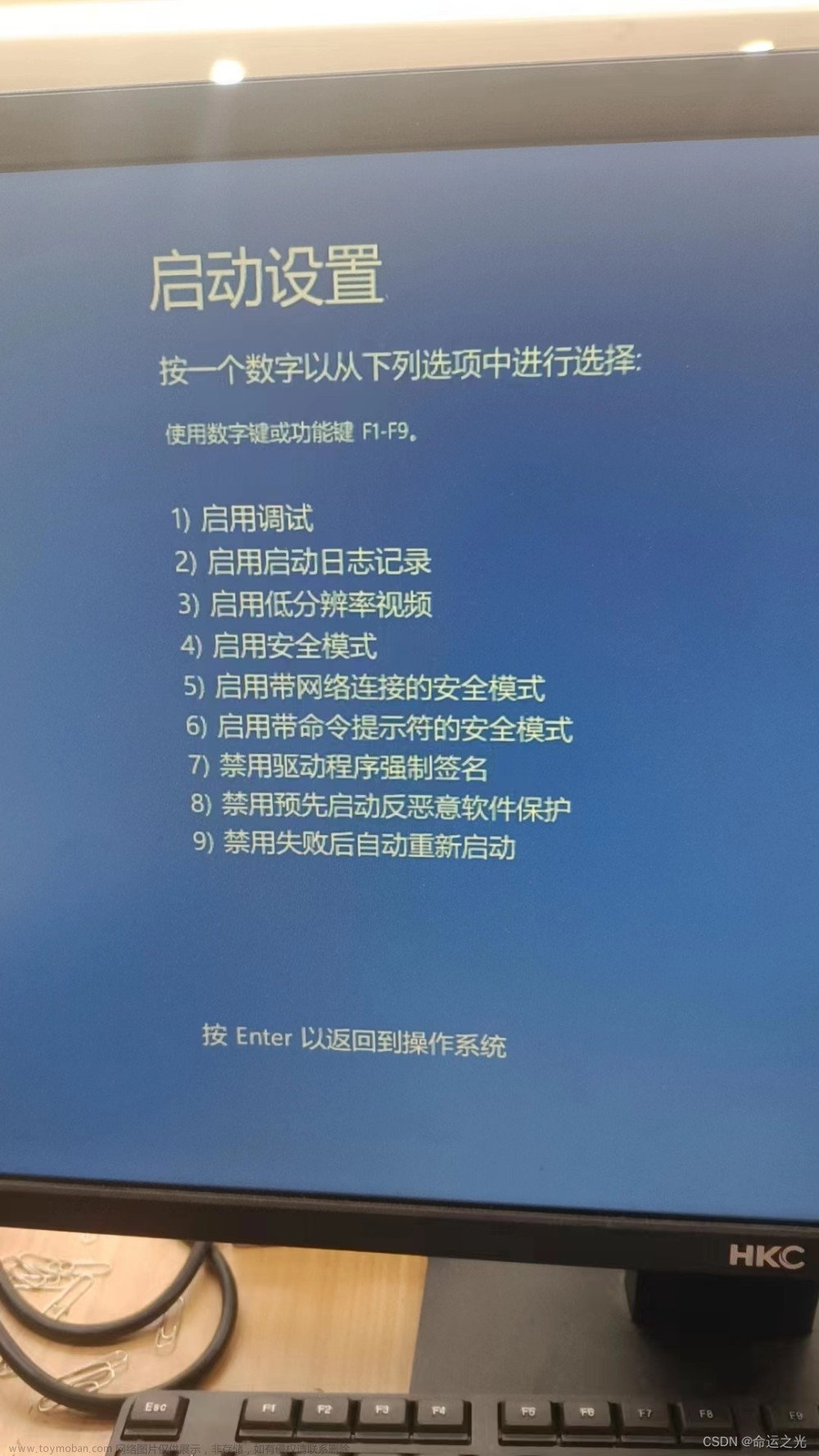
图片三
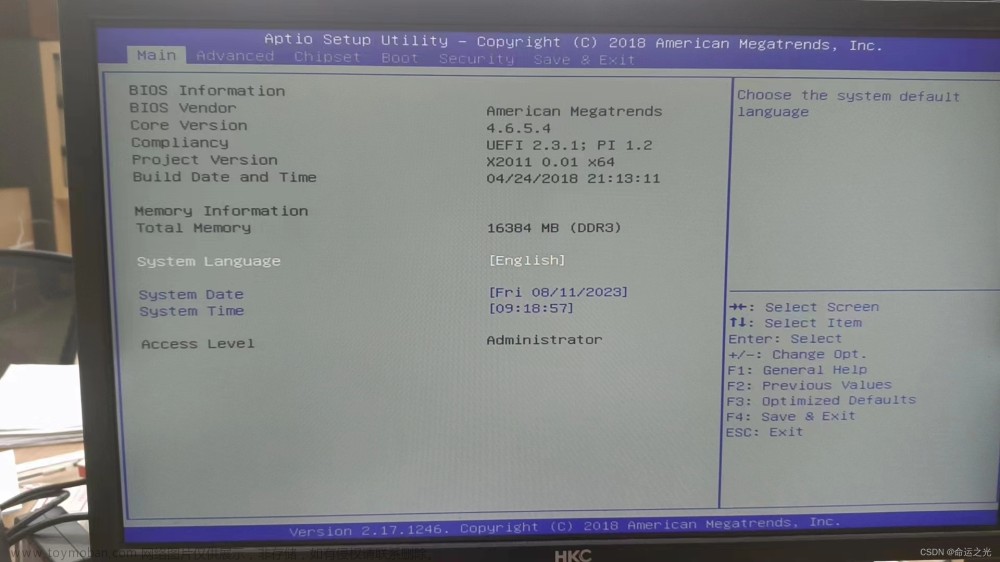
开始解决问题
步骤 1:耐心等待
当您的计算机蓝屏并显示恢复界面时,首先要做的是保持冷静并耐心等待。系统可能正在尝试自动修复问题。请给系统一些时间来完成这个过程,有时它能够自动解决问题。
步骤 2:重启计算机
如果等待一段时间后仍然没有改善,您可以尝试重新启动计算机。按住电源按钮,直到计算机关闭,然后再次启动。尽管这是一个简单的步骤,但它可能有助于解决临时问题。
步骤 3:进入安全模式
如果重启后问题仍然存在,您可以尝试进入安全模式。这将允许您在一个最小限度的环境中启动系统,从而有助于诊断和解决问题。以下是进入安全模式的一般步骤:
- 重启计算机。
- 在启动过程中按下F8键或Shift键,直到启动选项出现。
- 选择进入安全模式。
步骤 4:诊断和修复
在安全模式下,您可以执行以下诊断步骤来确定问题的原因并尝试修复:
-
卸载最近的应用程序或驱动程序:有时,某些应用程序或驱动程序可能导致蓝屏问题。卸载最近安装的软件可能会解决问题。
-
执行磁盘检查和修复:打开命令提示符(以管理员身份运行),输入 "chkdsk /f" 并按回车键。这将扫描和修复文件系统中的错误。
-
运行系统文件检查工具:在命令提示符中输入 "sfc /scannow" 并按回车键。这将扫描并尝试修复系统文件错误。
步骤 5:还原到以前的状态
如果问题仍然存在,您可以考虑将系统还原到之前的状态。这可以通过以下步骤来完成:
- 进入控制面板,搜索 "创建还原点",然后选择 "系统还原" 选项。
- 选择一个以前的还原点,按照提示进行操作。请注意,这将还原系统到选择的日期,可能会导致部分数据丢失。
步骤 6:使用高级选项
如果问题持续存在,您可以尝试使用Windows的高级故障排除选项:
- 进入恢复环境后,选择 "高级选项"。
- 在此菜单中,您可以尝试修复启动问题、重置PC等选项。
步骤 7:寻求专业帮助
如果以上方法都无法解决问题,或者您对操作不够自信,那么寻求专业的技术支持将是一个明智的选择。您可以联系计算机制造商的客户支持或就近的技术维修中心,以获取进一步的帮助。
结语
在进行任何更改之前,请务必备份您的重要数据,以防止数据丢失。最重要的是,保持冷静和耐心,逐步解决问题,恢复您的计算机系统正常运行。文章来源:https://www.toymoban.com/news/detail-640467.html
 文章来源地址https://www.toymoban.com/news/detail-640467.html
文章来源地址https://www.toymoban.com/news/detail-640467.html
到了这里,关于电脑蓝屏显示恢复怎么办,电脑蓝屏后出现恢复界面怎么回事的文章就介绍完了。如果您还想了解更多内容,请在右上角搜索TOY模板网以前的文章或继续浏览下面的相关文章,希望大家以后多多支持TOY模板网!